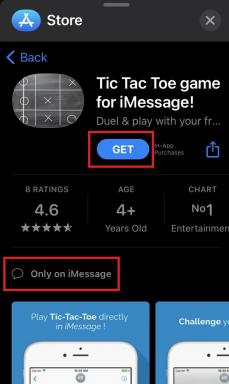Kako preveriti internetno hitrost v računalnikih in mobilnih napravah (Android / iPhone)
Nasveti In Triki Za Android / / August 05, 2021
V tem članku vam bomo prikazali možnosti za preverjanje hitrosti interneta v osebnih računalnikih in mobilnih napravah v zelo preprostih korakih.
Preverjanje hitrosti interneta je lahko včasih zelo koristno, lahko preverite hitrost in ugotovite, da je hitrost enaka zahtevani hitrost ponudnika internetnih storitev ali ne, ali pa lahko preverite in ugotovite, ali internetna povezava deluje pravilno oz ne.

Kazalo
-
1 Kaj je internetna hitrost?
- 1.1 Terminologije, ki se uporabljajo pri preverjanju internetne hitrosti
-
2 Koraki za preverjanje internetne hitrosti v računalnikih in mobilnih napravah (Android / iPhone)
- 2.1 Preverite Internet Speed na računalniku
- 2.2 Preverite internetno hitrost v Androidu
- 2.3 Preverite internetno hitrost na iPhonu
Kaj je internetna hitrost?
Hitrost interneta, številka, ki vam jo dajo (na primer 5 Mbps), nima nobene zveze s tem, kako hitro deluje vaš internet. Ni tako kot avto ali motocikel, kjer lahko izmerite, kako hitro gre v miljah na uro (mph).
Namesto tega je internetna hitrost vaša (dodeljena) pasovna širina. Pasovna širina je količina podatkov, ki vam jo lahko pošljemo, običajno merjena v sekundah. Na primer, 5 Mbps bi pomenilo, da lahko prejmete do 5 megabitov podatkov na sekundo.
Terminologije, ki se uporabljajo pri preverjanju internetne hitrosti
Obstaja nekaj okrajšav, ki se običajno uporabljajo pri preverjanju hitrosti interneta.
- kbps: Kilobitov na sekundo. To se uporablja, ko govorimo o klicni povezavi in DSL-ju z nizko hitrostjo.
- Mb / s: Megabitov na sekundo. Nekateri to zamenjajo z megabajtov. To je najpogostejša uporabljena enota hitrosti.
- MBps: Megabajtov na sekundo. Megabajti se običajno ne uporabljajo v (stanovanjskih) internetnih načrtih.
- Gbps: Gigabitov na sekundo. Gigabiti se skoraj ne uporabljajo za internetne načrte, zaradi stroškov pa so nepraktični za družine in mala podjetja.
Koraki za preverjanje internetne hitrosti v računalnikih in mobilnih napravah (Android / iPhone)
Preverite Internet Speed na računalniku
1. način: prek spletnega mesta
Za isto nalogo je na voljo veliko spletnih mest, tj.preverjanje internetne hitrosti povezave. Zgledujemo primer speedtest.net, podobnim korakom pa lahko sledite tudi za druga spletna mesta.
- Odprite kateri koli brskalnik v računalniku.
- Enter https://www.speedtest.net/ na zavihku URL.
- Videli boste preprost gumb GO v obliki kroga.
- Dotaknite se, da počakate minuto ali dve, dokler spletno mesto ne zaključi preizkusa.
- Nato boste na zaslonu dobili želene rezultate.
Druga spletna mesta za preverjanje hitrosti interneta v računalniku.
- fast.com
- speedtest.telstra.com
- speedsmart.net
- openspeedtest.com
2. način: prek Googlovega iskalnika
Google ponuja tudi to funkcijo preverjanja hitrosti interneta na podoben način. Za to sledite spodnjim korakom:
- Odprite kateri koli brskalnik v računalniku.
- Enter https://www.google.com/ na zavihku URL.
- Odprla se bo stran Iskanja Google.
- V iskalno vrstico vnesite »Check Internet Speed« in pritisnite Enter.
- Prikazalo se bo Googlovo orodje za testiranje hitrosti.
- Kliknite gumb Run Speed Test, da preverite hitrost interneta.
- Nato počakajte minuto ali dve, dokler orodje ne zaključi preizkusa.
- Nato boste na zaslonu dobili želene rezultate.
Preverite internetno hitrost v Androidu
1. način: Preko nastavitev, ki jih zagotavlja OS
Danes večina mobilnih funkcij v svojem uporabniškem vmesniku po meri, ki bo po omogočanju v vrstici stanja prikazal hitrost interneta. Za to sledite spodnjim korakom:
- V predalu za aplikacije ali na začetnem zaslonu odprite aplikacijo Nastavitve.
- Dotaknite se iskalne vrstice.
- In vnesite "show speed" in pritisnite enter.
- Prikaže se iskanje in zdaj lahko možnost omogočite.
- Po tem lahko med uporabo interneta v svojem stanju vidite merilnik hitrosti povezave.
2. način: prek aplikacij
Hitrost interneta je mogoče preveriti s pomočjo aplikacij tretjih oseb.
- Odprite trgovino Google Play.
- In prenesite določeno aplikacijo.
- In odprite nameščeno aplikacijo.
- Sledite navodilom na zaslonu in preverite hitrost interneta v napravi Android.
[googleplay url = ” https://play.google.com/store/apps/details? id = org.zwanoo.android.speedtest ”]
[googleplay url = ” https://play.google.com/store/apps/details? id = com.netflix. Speedtest "]
[googleplay url = ” https://play.google.com/store/apps/details? id = meteor.test.and.grade.internet.connection.speed & hl = sl_IN ”]
[googleplay url = ” https://play.google.com/store/apps/details? id = com.internet.speedtest.check.wifi.meter ”]
Preverite internetno hitrost na iPhonu
- Odprite Apple App Store.
- In prenesite določeno aplikacijo.
- In odprite nameščeno aplikacijo.
- Sledite navodilom na zaslonu in preverite hitrost interneta v napravi iOS.
Te aplikacije, ki jih je mogoče uporabiti za preverjanje hitrosti interneta v napravi iOS:
- Speedtest by Ookla
- Preskus hitrosti interneta
Ko uporabite orodje za nadzor hitrosti, bo preizkusilo hitrost trenutno povezanega omrežja. Se pravi, če uporabljate Wi-Fi, bo določena hitrost. Če želite preveriti hitrost mobilnih podatkov, izklopite Wi-Fi.
Če imate kakršna koli vprašanja glede tega, je odsek s komentarji vedno na voljo za vas.
Več takšnih
- Kako prikazati odstotek baterije na napravah iPhone 11, 11 Pro in Pro Max?
- Kako prenesti in uporabljati Instagram na kateri koli Apple Watch
- Kako omogočiti samodejne posodobitve programske opreme za macOS
- Kako odgovoriti na sporočilo WhatsApp, ne da bi bil v spletu
- 10 najboljših AppLocks in App Privacy Locks za Android
- 10 najboljših aplikacij za predvajalnik glasbe za Android
Živjo, jaz sem Shekhar Vaidya, bloger, učenec, ki se uči o CS in programiranju.